Како решити проблем аутоматске надоградње за Виндовс 10
У претходним верзијама оперативног система Виндовс, као што је Виндовс 8.1/8 / 7КСП / Виста, корисници могу да бирају да ли би Виндовс требало аутоматски да преузме и инсталира исправке или да прво обавести о доступним исправкама. Али у најновијем оперативном систему Виндовс 10 Мицрософт је уклонио могућност онемогућавања или промене понашања при преузимању Виндовс Упдате.
У оперативном систему Виндовс 10 све се исправке аутоматски догађајупреузима се и инсталира без обавештавања корисника. Понекад неколико ажурирања за Виндовс може проузроковати системске проблеме. Понекад се неисправни управљачки програм уређаја може инсталирати путем Виндовс Упдате-а, што може довести до тога да се рачунар не покреће. Стога многи Виндовс корисници желе да онемогуће аутоматску надоградњу система Виндовс 10.
Ако сте и ви који користите Виндовс 10 и желите променити понашање преузимања Виндовс ажурирања или желите трајно онемогућити или блокирати ажурирање за Виндовс, постоји 5 могућих начина како решити проблем инсталирања аутоматске исправке за Виндовс 10 према вашим захтевима. Све ове методе ће радити у свим Виндовс 10 издањима као што су Виндовс 10 Хоме, Про итд.
- 1. метод: Прилагодите Виндовс Упдате користећи страницу напредних опција
- Други начин: Сакријте ажурирања користећи званични алат за решавање проблема од Мицрософта
- Трећи начин: Поставите интернетску везу као одмерену везу
- 4. начин: Онемогућите Виндовс Упдате коришћењем уређивача регистра (регедит.еке)
- 5. метод: Онемогућите услугу Виндовс Упдате
1. метод: Прилагодите Виндовс Упдате користећи страницу напредних опција
Ово је најосновнији начин прилагођавањаПодешавања система Виндовс Упдате у оперативном систему Виндовс 10 и спречавају Виндовс 10 да аутоматски преузима ажурирања и спречавају га да аутоматски поново покрене рачунар.
1. Отворите апликацију Подешавања из менија Старт и идите на „Ажурирање и безбедност -> Ажурирање за Виндовс“.
2. Сада кликните на везу "Напредне опције".

3. Прво из падајућег изборника изаберите опцију „Обавести о планирању поновног покретања“. То ће зауставити Виндовс да аутоматски покрене рачунар након преузимања и инсталирања исправки.
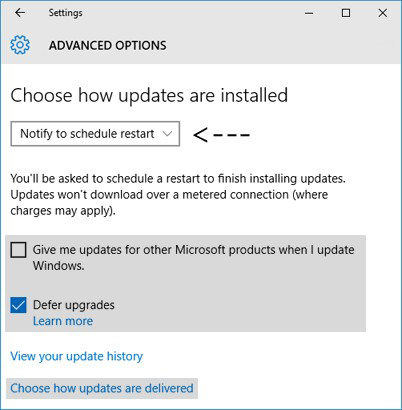
4. Сада уклоните потврдну опцију „Дај ми ажурирања за друге Мицрософтове производе када ажурирам Виндовс“. Аутоматско преузимање неколико ажурирања која се односе на разне Мицрософтове производе блокираће аутоматски.
5. Сада омогућите опцију "Одложи надоградње". Када је ова опција омогућена, нове Виндовс исправке неће се преузимати и инсталирати неколико дана или месеци. Али безбедносне исправке биће одмах преузете. Ако омогућите ову опцију, осигураћете вам да ће сва ажурирања за Виндовс добити довољно тестирања пре него што се инсталирају на рачунар.
6 Сада кликните везу „Одаберите како се испоручују исправке“ и подесите клизач на Искључено под „Ажурирања са више места“. То ће вам помоћи у уштеди пропусности ваше интернетске везе јер ова функција функционише прилично слично П2П или бујицама.

Други начин: Сакријте ажурирања користећи званични алат за решавање проблема од Мицрософта
Мицрософт је такође објавио званични алат за решавање проблема са Виндовс Упдате-ом за Виндовс 10 који покушава да врати добру „схов“ или сакрије опцију Виндовс Упдате у Виндовс 10.
- Прво преузмите алатку за решавање проблема са системом Виндовс 10 Ажурирања за Виндовс 10.
- Покрените алатку и пружиће вам могућност за приказивање или сакривање Виндовс ажурирања.
- Кликните на опцију "Сакриј ажурирања" и моћи ћете да сакријете жељену исправку наведену на листи.

Алат може бити користан ако желите да онемогућите нежељене исправке управљачких програма или непотребне Виндовс функције или програме.
Трећи начин: Поставите интернетску везу као одмерену везу
Постоји још једно решење за спречавање Виндовс-аса аутоматског преузимања и инсталирања исправки. Потребно је само да подесите интернетску везу као одмерена веза и Виндовс неће преузимати нове исправке на одмераној вези. Да бисте подесили интернетску везу као одмерену, следите ове једноставне кораке:
1. Отворите апликацију Подешавања из менија Старт и идите на „Мрежа и Интернет“.
2. Сада одаберите врсту интернетске везе и кликните на везу Напредне опције.

3. Сада подесите клизач на Тренутно присутно у одељку „Одмерена веза“.
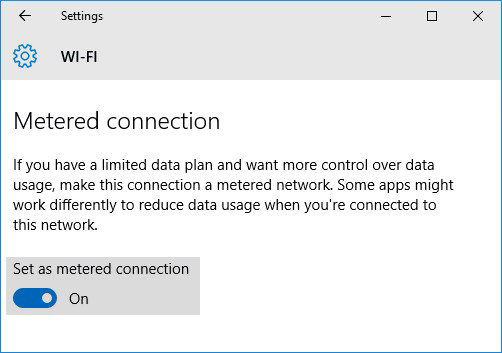
То је то. Сада Виндовс неће аутоматски преузимати или инсталирати нове исправке на ваш рачунар онолико колико задржите интернет везу као одмерену.
4. начин: Онемогућите Виндовс Упдате коришћењем уређивача регистра (регедит.еке)
Ако желите потпуно онемогућити или блокирати Виндовс Упдате, можете користити следеће подешавање регистра:
- 1. Унесите регедит у РУН или Старт поље за претрагу и притисните Ентер. Отворићете уређивач регистра.
- 2. Сада идите на следећи тастер:
ХКЕИ_ЛОЦАЛ_МАЦХИНЕСОФТВАРЕПолициесМицрософтВиндовс - 3. Креирајте нови кључ под Виндовс кључем и поставите његово име као ВиндовсУпдате
- 4. Креирајте још један нови кључ под ВиндовсУпдате кључем и поставите његово име као АУ. Дакле, коначни кључни пут био би:
ХКЕИ_ЛОЦАЛ_МАЦХИНЕСОФТВАРЕПолициесМицрософтВиндовсВиндовсУпдатеАУ - 5. Сада изаберите АУ тастер и у десном окну креирајте нови ДВОРД НоАутоУпдате и подесите његову вредност на 1

6. Затворите уређивач регистра, отворите Виндовс Упдате и кликните на дугме „Провери исправке“ да примените промене као што је споменуто у претходној методи.
Сада ако проверите подешавања Виндовс Упдате, поставиће се на „Никада не проверавајте да ли постоје исправке (није препоручљиво)“.

Ако одлучите да убудуће поново омогућите Виндовс Упдате, једноставно избришите ДВОРД НоАутоУпдате из Регистра.
5. метод: Онемогућите услугу Виндовс Упдате
Најзад можете да потпуно онемогућите услугу „Виндовс Упдате“ у оперативном систему Виндовс 10, што ће 100% блокирати Виндовс 10 да преузме и инсталира исправке на свој рачунар.
- 1. Притисните тастере Вин + Р заједно да покренете РУН дијалог. Унесите сервицес.мсц у оквир за текст и притисните Ентер. Отворићете Управитеља услуга.
- 2. Померите се према дну и на листи ћете видети услугу „Виндовс Упдате“.

3. Двапут кликните на услугу и промените врсту покретања у Онемогућено.
Сад је то. Сада покушајте да проверите да ли постоје нове исправке у програму Виндовс Упдате и видећете поруку о грешци 0к80070422: било је неких проблема приликом инсталирања исправки.
То је то. Можете да користите било који од горе наведених метода да промените понашање преузимања Виндовс Упдате-а или да блокирате Виндовс Упдате у Виндовс-у 10. Иако не препоручујемо да онемогућите или блокирате Виндовс Упдате јер су исправке потребне да би Виндовс био у реду и безбедан.
За остале хттпс://ввв.тенорсхаре.цом/продуцтс/виндовс-боот-гениус.хтмл, можете слободно потражити помоћ овде.









![[Решено] Враћање изгубљених слика / видео записа / докумената / аудио записа из компаније Делл у оперативном систему Виндовс 10](/images/data-recovery/solved-recover-lost-picturesvideosdocumentsaudios-from-dell-on-windows-10.jpg)